苹果手机怎么usb链接 iphone通过usb与电脑连接上网
日期: 来源:冰糖安卓网
苹果手机已成为人们生活中不可或缺的一部分,尽管iPhone具备强大的上网功能,有时我们仍然需要通过USB与电脑进行连接,以便更好地利用网络资源。究竟该如何将iPhone与电脑成功地通过USB连接起来,实现便捷的上网体验呢?接下来我们将探讨这一问题,并分享一些实用的方法和技巧,帮助您轻松实现iPhone与电脑的USB连接上网。
iphone通过usb与电脑连接上网
具体方法:
1.解锁iPhone手机进入系统后,从底部上滑。调出手机控制中心。

2.在控制中心内,将手机的数据流量开关打开。
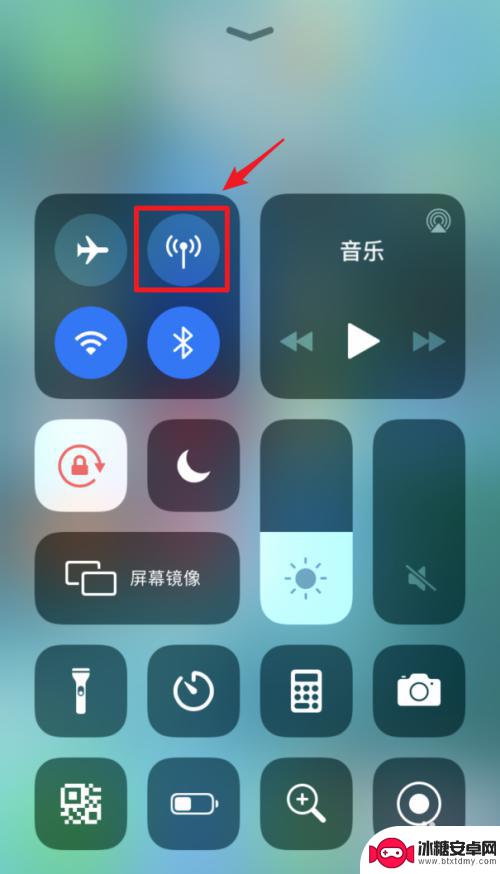
3.打开后,在手机桌面内,选择设置的图标进入。
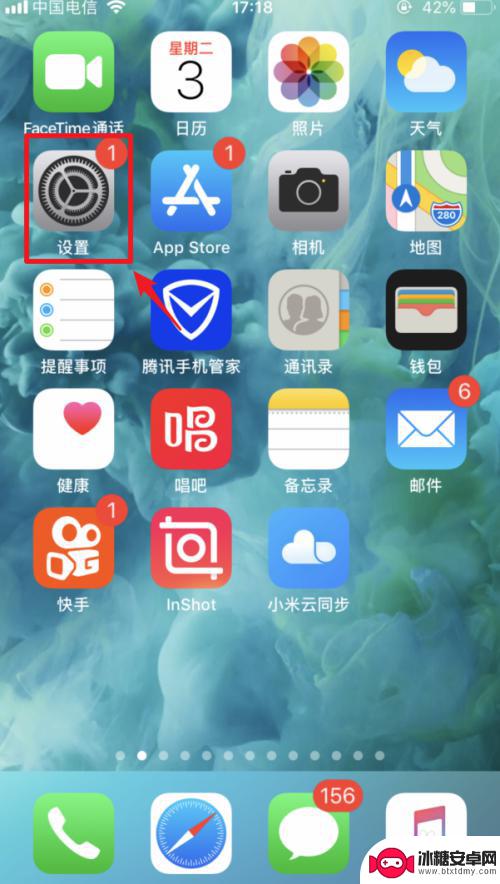
4.进入手机设置后,点击“个人热点”的选项。
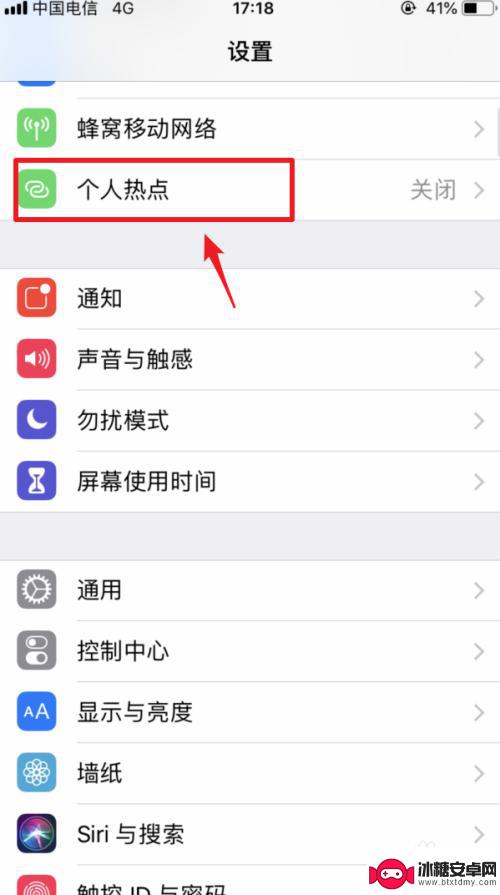
5.点击后,将个人热点后方的开关打开。然后使用USB数据线将手机与电脑连接。
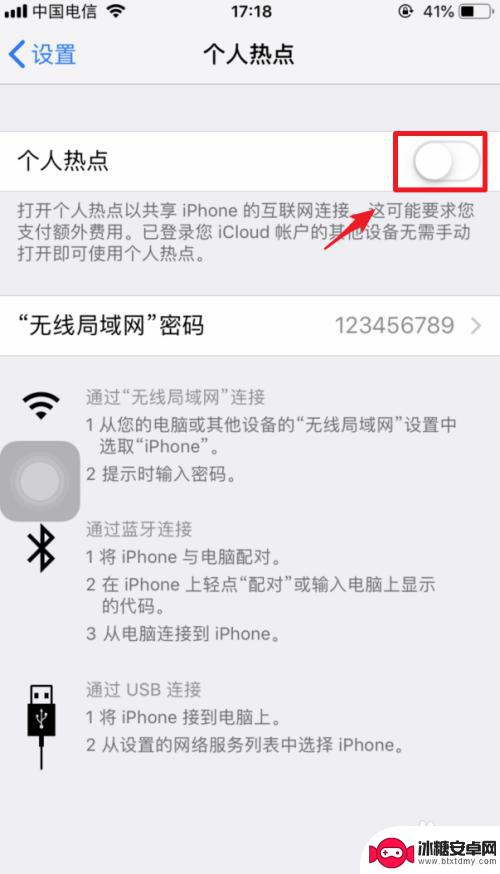
6.连接后,手机端会弹出信任电脑的窗口。点击信任的选项。
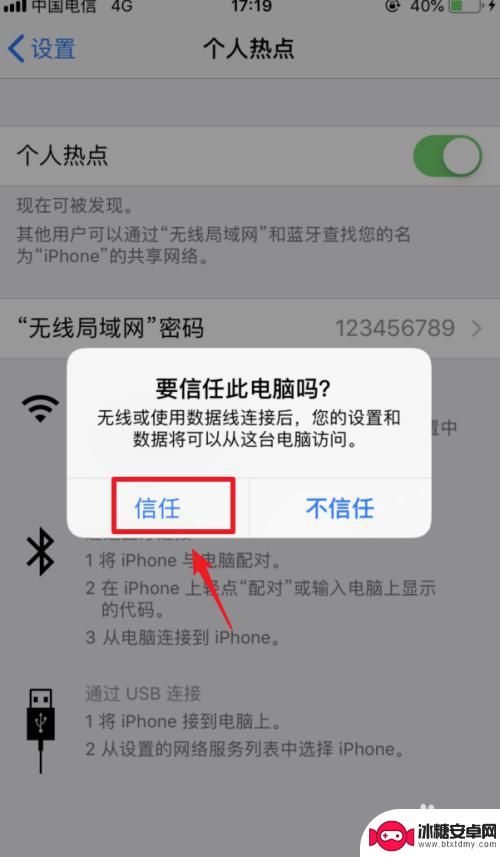
7.点击后,输入手机的解锁密码。完成电脑的信任。
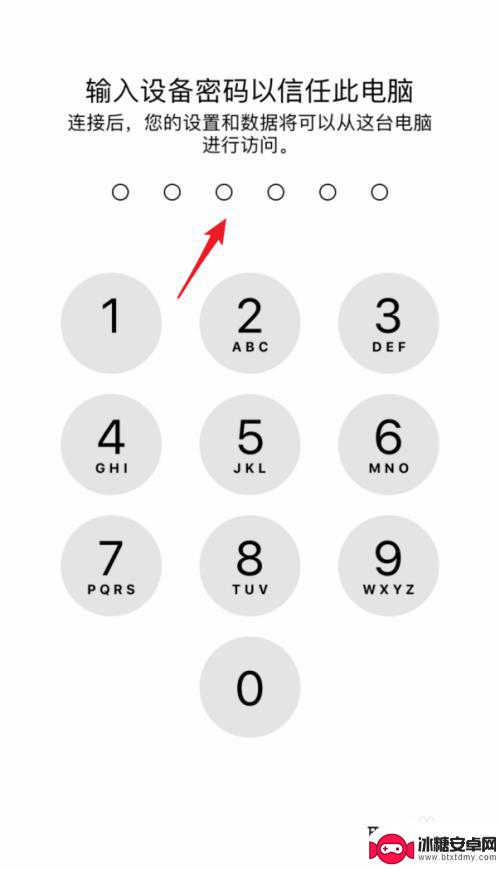
8.信任后,个人热点顶部会显示1个连接。这时,就可以用usb连接电脑上网。
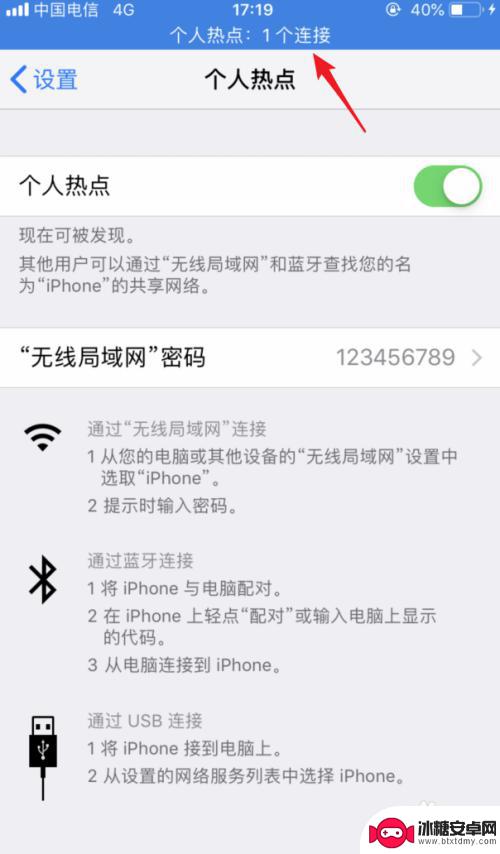
以上就是苹果手机如何通过USB连接的全部内容,如果遇到这种情况,可以尝试根据小编提供的方法来解决,希望对大家有所帮助。












